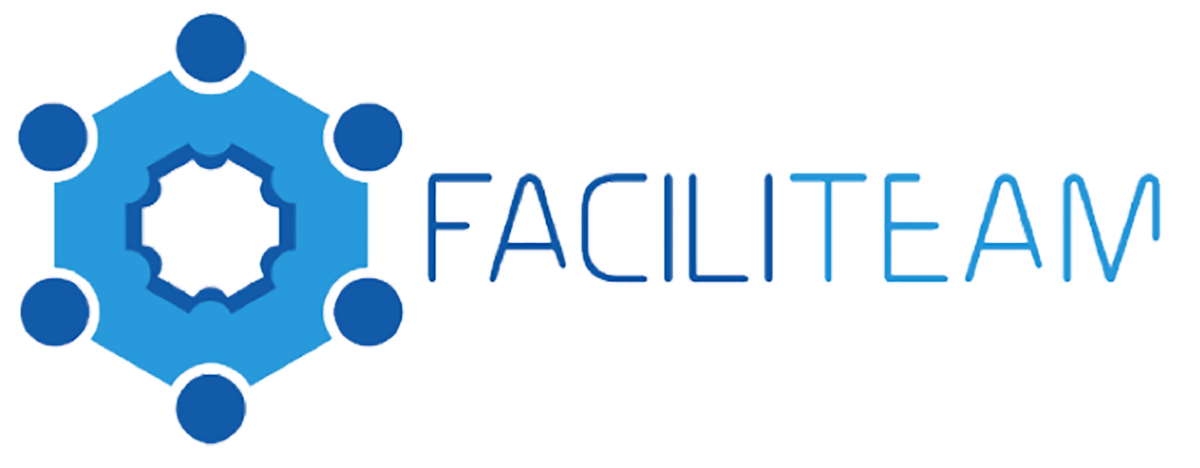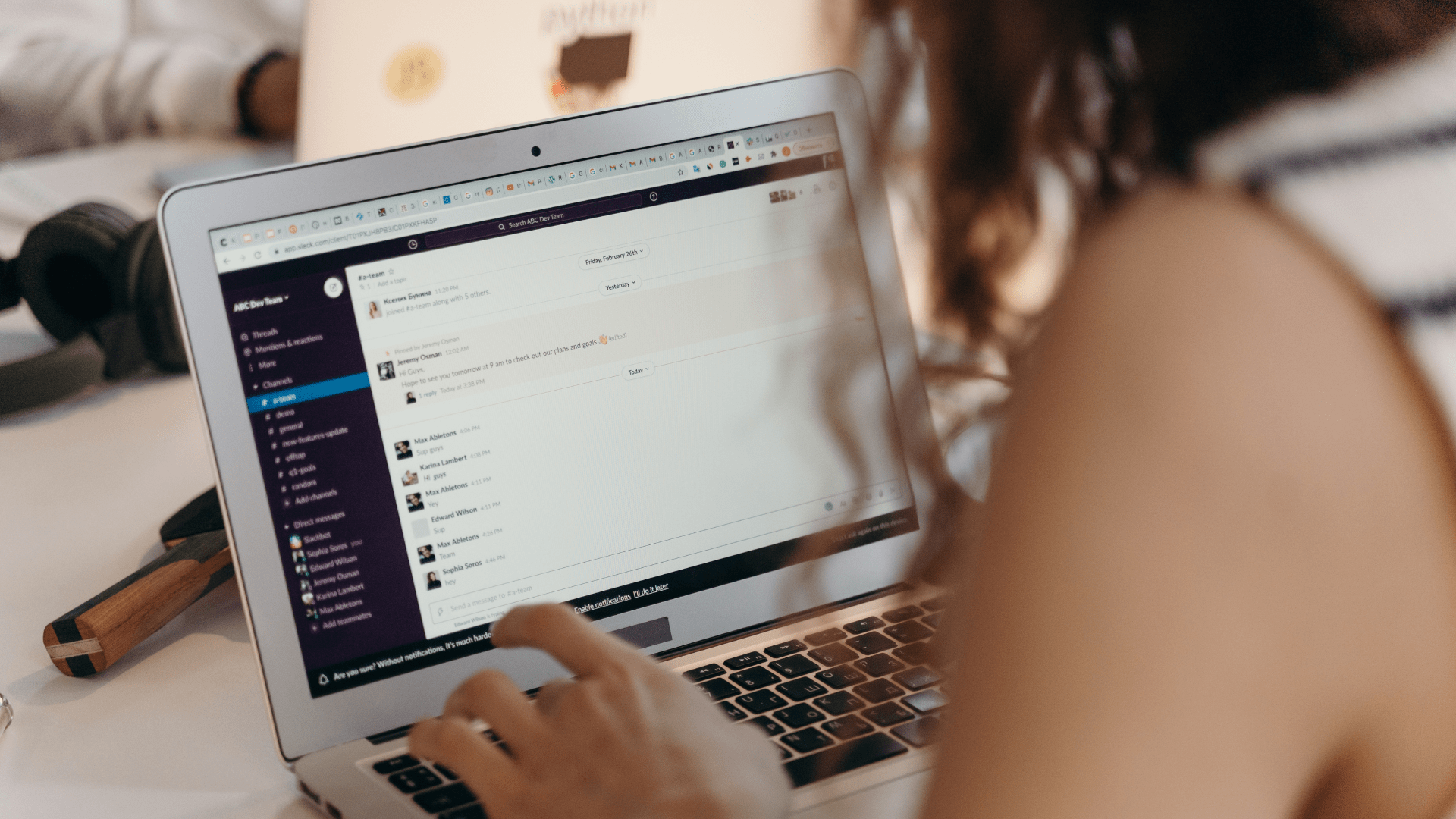
Enregistrer ses mots de passe dans son navigateur, c’est devenu un réflexe pour beaucoup. Une fenêtre s’ouvre, le navigateur propose gentiment de retenir vos identifiants… et vous cliquez sur “Enregistrer”. Pratique, rapide, pas besoin de se souvenir de quoi que ce soit.
Mais ce petit geste anodin peut, à lui seul, exposer votre entreprise à des risques majeurs. En effet, les navigateurs web sont conçus pour… naviguer. Pas pour protéger des accès sensibles. Certes, ils chiffrent les mots de passe localement, mais ce chiffrement est souvent basique et facilement contournable.
Un seul accès… et tout est compromis
En cybersécurité, on parle de point de défaillance unique.
Si tous vos mots de passe sont enregistrés au même endroit, il suffit qu’un seul point soit compromis (un poste infecté, une session restée ouverte, un compte Google piraté) pour tout perdre : accès aux messageries, aux outils pros, aux comptes clients, à votre banque…
Selon une étude menée par LockSelf, 63 % des salariés utilisent le même identifiant ou mot de passe pour plusieurs comptes professionnels. Un comportement risqué qui aggrave encore le danger en cas de faille.
En entreprise, c’est un cauchemar de gouvernance
Si chaque collaborateur stocke ses mots de passe dans son navigateur :
-
- Impossible de savoir qui a accès à quoi.
- Aucune traçabilité en cas d’incident.
- Aucun moyen de révoquer rapidement un accès en cas de départ.
- Et surtout : aucune conformité face aux normes légales de sécurité
Et en cas de fuite, vous ne saurez même pas
Les navigateurs ne vous préviennent pas si un de vos mots de passe est compromis dans une fuite massive.
De l’autre côté, certains des gestionnaires de mots de passe professionnels scannent régulièrement les bases piratées pour vous alerter immédiatement et vous permettre de réagir rapidement.
Quelle alternative concrète pour les PME ?
Utiliser un gestionnaire de mots de passe professionnel
Ce sont des outils conçus pour la sécurité, pas pour le confort uniquement. Ils permettent de :
-
- Générer des mots de passe forts et uniques
- Les stocker dans un coffre-fort chiffré
- Partager des accès sans jamais révéler les mots de passe
- Gérer les autorisations par utilisateur ou par équipe
Et pourtant, encore 26% des employés d’entreprises utilisent le gestionnaire de mots de passe de leur navigateur, toujours selon LockSelf. Un chiffre préoccupant, surtout quand on connaît l’ampleur des risques.
Adopter une politique d’entreprise claire
Quelle que soit la taille de votre structure, il est vital de :
-
- Interdire le stockage des mots de passe dans les navigateurs
- Mettre en place une double authentification (2FA) partout où c’est possible
- Réaliser un audit régulier des accès
- Accompagner les collaborateurs avec des bonnes pratiques simples
Ces mesures peuvent être mises en place par l’intermédiaire d’une Charte Informatique et/ou une Politique de Sécurité des Systèmes d’Information (PSSI).
Comment reprendre le contrôle sur vos mots de passe
Si vous avez déjà enregistré des mots de passe dans votre navigateur, pas de panique. Voici comment empêcher cette pratique à l’avenir, récupérer ce qui a été enregistré, et faire le ménage proprement.
Désactiver la sauvegarde automatique des mots de passe dans les navigateurs
Pourquoi ? Pour éviter que vous, ou vos collègues — ne continuiez à enregistrer vos mots de passe par habitude, sans évaluer les risques associés.
Sur Google Chrome
-
- Cliquez sur les trois points en haut à droite > Paramètres
- Allez dans Remplissage automatique > Mots de passe
- Désactivez “Proposer d’enregistrer les mots de passe”
Sur Mozilla Firefox
-
- Menu ≡ > Paramètres
- Onglet Vie privée et sécurité
- Descendez jusqu’à Identifiants et mots de passe, puis décochez les options
Sur Microsoft Edge
-
- Menu … > Paramètres
- Allez dans Profils > Mots de passe
- Désactivez la sauvegarde automatique des mots de passe
Récupérer les mots de passe déjà enregistrés
Pourquoi ? Pour ne pas perdre des accès importants avant de les effacer.
Sur Google Chrome
Paramètres > Saisie automatique et mots de passe > Gestionnaire de mots de passe Google
(Liste des sites + clic sur l’œil pour afficher)
Sur Mozilla Firefox
Paramètres > Vie privée et sécurité > Mots de passe enregistrés
Sur Microsoft Edge
Paramètres > Profils > Descendre jusqu’à la catégorie « Mots de passe » > Mots de passe enregistrés
Astuce : c’est le moment idéal pour migrer vos mots de passe dans un gestionnaire sécurisé !
Supprimer les mots de passe enregistrés dans votre navigateur
Pourquoi ? Pour limiter les risques de fuite ou d’exploitation en cas d’accès non autorisé à votre poste.
Sur Google Chrome
Supprimez les mots de passe un à un, ou allez dans Confidentialité > Supprimer les données de navigation > Paramètres avancés > Cocher « Mots de passe et autres données de connexion » > Supprimer les données
Sur Mozilla Firefox
Retournez dans Vie privée et sécurité > Mots de passe enregistrés > Supprimez les un à un
Sur Microsoft Edge
Idem : gestion manuelle ou suppression globale via Confidentialité, recherche et services > Effacer les données de navigation > Choisir les éléments à effacer > Cocher « Mots de passe »
Conclusion
Ce qui paraît pratique au quotidien peut coûter très cher en cas de cyberattaque.
Enregistrer ses mots de passe dans un navigateur, c’est un peu comme laisser les clés de votre bureau sous le paillasson de la porte d’entrée.
Pour une PME, la cybersécurité commence souvent par des gestes simples, mais décisifs : désactiver les enregistrements automatiques, sécuriser les accès, sensibiliser les équipes, et s’entourer des bons outils.
Vous souhaitez reprendre le contrôle sur la gestion des mots de passe de votre entreprise ?
Chez Faciliteam, nous accompagnons les PME dans la mise en place de politiques de sécurité simples, efficaces et conformes.
Contactez-nous un audit personnalisé et un accompagnement adapté à vos besoins.